Remediați codul de eroare 0x8007007f în Windows 11
Publicat: 2021-12-02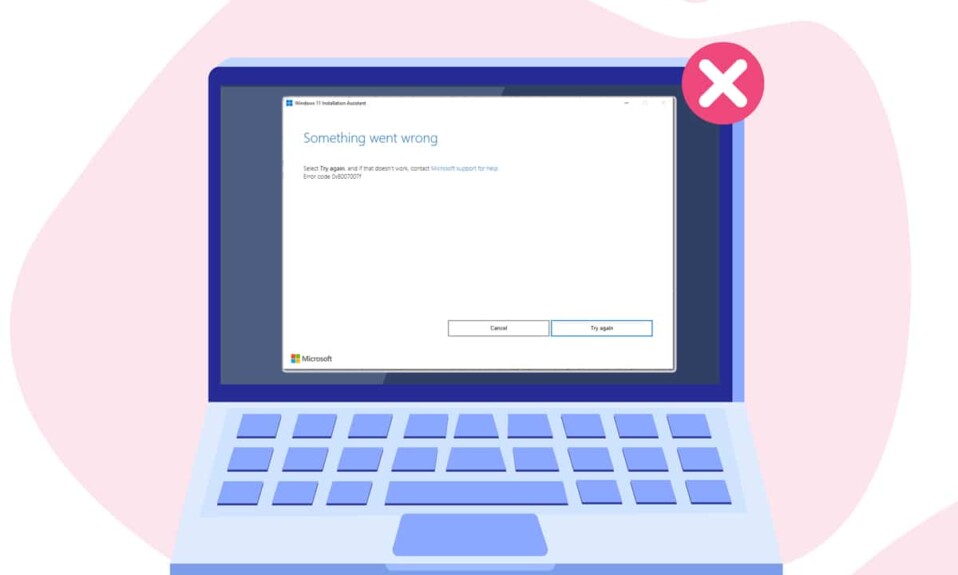
Windows 11 a devenit disponibil publicului larg pe 5 octombrie 2021. Pentru cei care nu au primit actualizarea în prima zi, Microsoft a lansat Asistentul de instalare Windows 11 , care va forța instalarea Windows 11 pe orice dispozitiv Windows 10 care se potrivește sistemului. cerințe. Dacă ați încercat să actualizați la Windows 11, este foarte posibil să fi întâlnit anterior un mesaj de eroare care spune Ceva a mers prost însoțit de codul de eroare 0x8007007f . Nu iti face griji! Am compilat acest document, în special pentru cititorii noștri valoroși, pentru a-i ghida despre cum să remedieze eroarea de actualizare a instalării 0x8007007f în Windows 11.
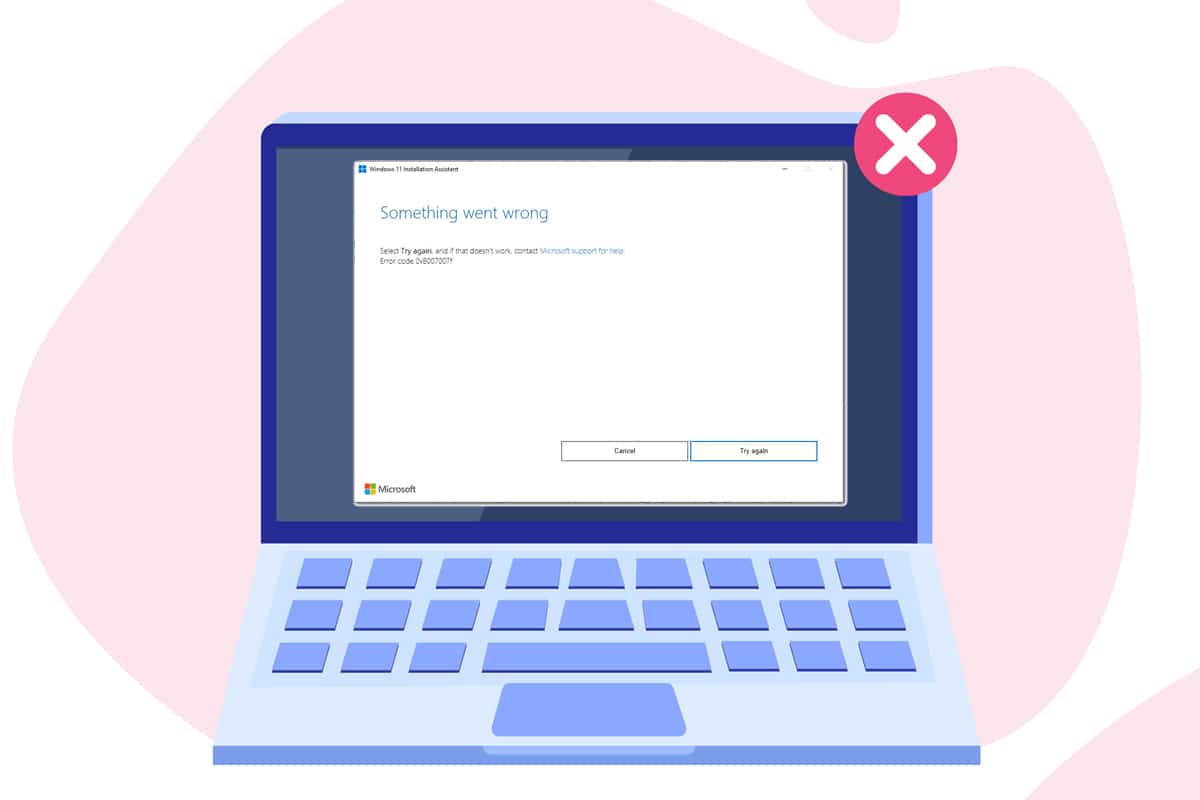
Cuprins
- Cum se remediază codul de eroare 0x8007007f în Windows 11
- Metoda 1: Reporniți computerul Windows
- Metoda 2: Rulați Asistentul de instalare Windows 11 ca administrator
- Metoda 3: Eliberați spațiul de stocare
- Metoda 4: Actualizați driverele grafice
- Metoda 5: Modificați setările de control al contului de utilizator
- Metoda 6: Dezinstalați antivirusul terță parte (dacă este cazul)
- Metoda 7: Rulați Scanarea System File Checker
- Metoda 8: Asigurați-vă că Secure Boot și TPM 2.0 sunt activate
- Metoda 9: Creați și utilizați o unitate USB bootabilă
Cum se remediază codul de eroare 0x8007007f în Windows 11
Utilizatorii care au încercat să utilizeze Asistentul de instalare Windows 11 au fost singurii care au primit codul de eroare. Potrivit diferitelor rapoarte, procesul de actualizare pare să înghețe în jurul valorii de 70% atunci când se utilizează instrumentul menționat. După ce a trecut ceva timp, va fi afișată notificarea dată: Ceva a mers prost! Selectați Încercați din nou și, dacă nu funcționează, contactați asistența Microsoft pentru asistență. Cod de eroare 0x8007007f.
Metoda 1: Reporniți computerul Windows
De cele mai multe ori, doar repornirea computerului este tot ceea ce aveți nevoie pentru a rezolva orice problemă. Repornirea computerului reduce tot stresul asupra resurselor computerului, cum ar fi memoria, procesorul și utilizarea lățimii de bandă a rețelei, care este de obicei principalul motiv din spatele acestui blocaj. Prin urmare, se recomandă să reporniți computerul și să încercați să rulați din nou actualizarea.
Metoda 2: Rulați Asistentul de instalare Windows 11 ca administrator
Lipsa permisiunilor adecvate poate duce, de asemenea, la codul de eroare 0x8007007f. Oferind acces administrativ la Asistentul de instalare Windows 11, puteți rezolva această eroare, după cum urmează:
1. Faceți clic dreapta pe fișierul executabil pentru asistentul de instalare Windows 11 .
2. Selectați Executare ca administrator din meniul contextual, așa cum se arată.
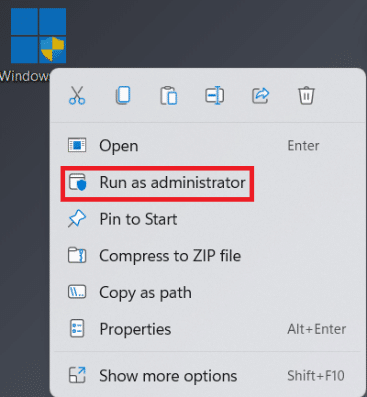
3. Faceți clic pe Da în promptul User Account Control . Acum, încercați să faceți upgrade de la Windows 10 la 11.
Citiți și: Cum să actualizați aplicațiile pe Windows 11
Metoda 3: Eliberați spațiul de stocare
Lipsa spațiului necesar poate duce, de asemenea, la codul de eroare 0x8007007f. Prin urmare, golirea spațiului de stocare ar trebui să ajute.
1. Apăsați simultan tastele Windows + I pentru a deschide aplicația Setări .
2. În fila Sistem , faceți clic pe Stocare .
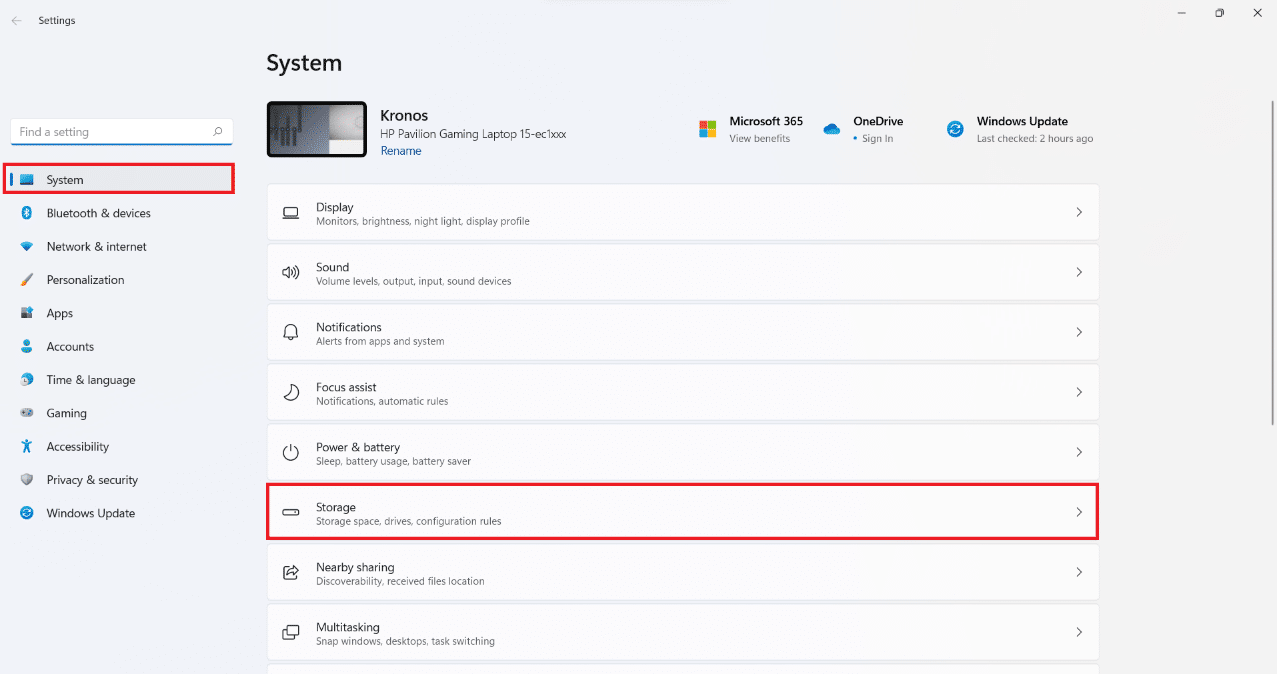
3. Așteptați ca Windows să vă scaneze unitățile pentru a identifica fișierele temporare cu alte fișiere nedorite.
4. După terminarea scanării, faceți clic pe Fișiere temporare afișate evidențiate.
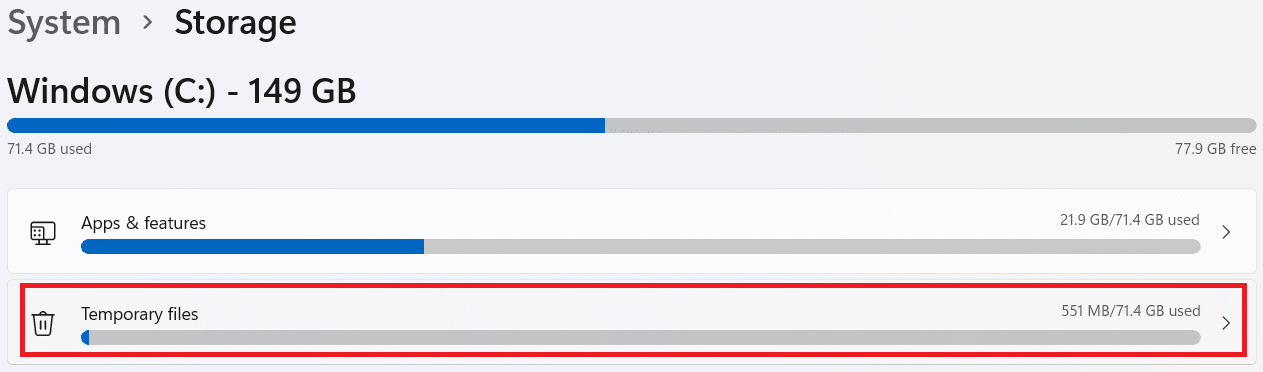
5. Bifați caseta pentru Fișiere și date de care nu mai aveți nevoie. de exemplu , miniaturi, fișiere temporare de internet, fișiere de optimizare a livrării etc.
Notă: Asigurați-vă că citiți descrierea fiecărui tip de fișier inutil pentru a evita ștergerea datelor importante.
6. În cele din urmă, faceți clic pe opțiunea Eliminare fișiere din partea de sus.
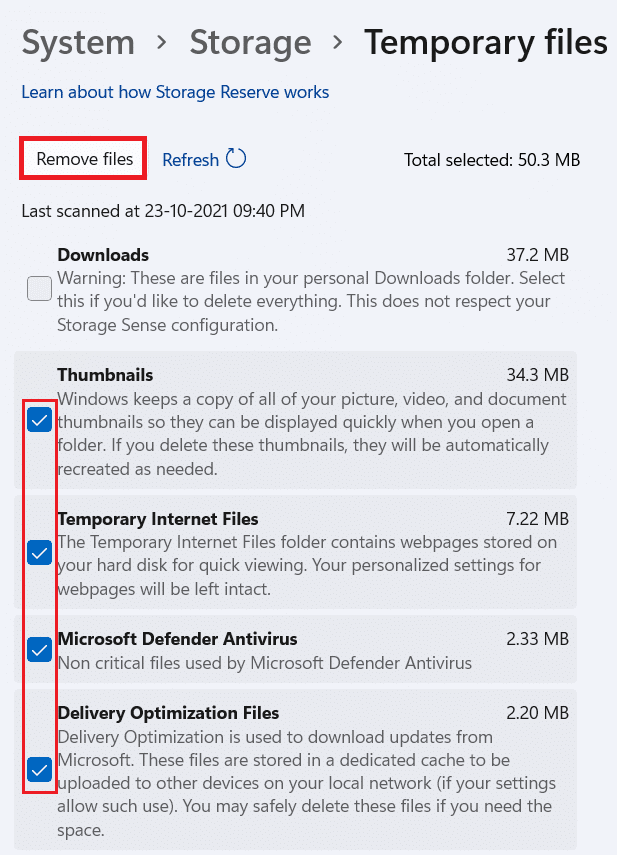
7. Apoi, selectați Continuare în promptul de confirmare Eliminare fișiere .

Metoda 4: Actualizați driverele grafice
Utilizatorii au observat că driverele grafice învechite sau incompatibile au fost sursa problemei în mai multe cazuri. Înainte ca Windows 11 să fie lansat oficial, producătorii de plăci grafice precum AMD și NVIDIA și-au lansat driverele grafice compatibile cu Windows 11. Iată cum să remediați eroarea de actualizare de instalare 0x8007007f în Windows 11 reinstalând acestea:
1. Apăsați împreună tastele Windows + R pentru a deschide caseta de dialog Run .
2. Tastați devmgmt.msc și faceți clic pe OK .
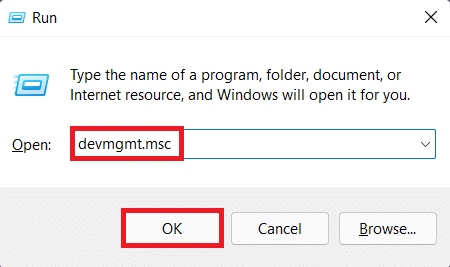
3. Din lista de dispozitive instalate, faceți dublu clic pe Adaptoare de afișare pentru a o extinde.
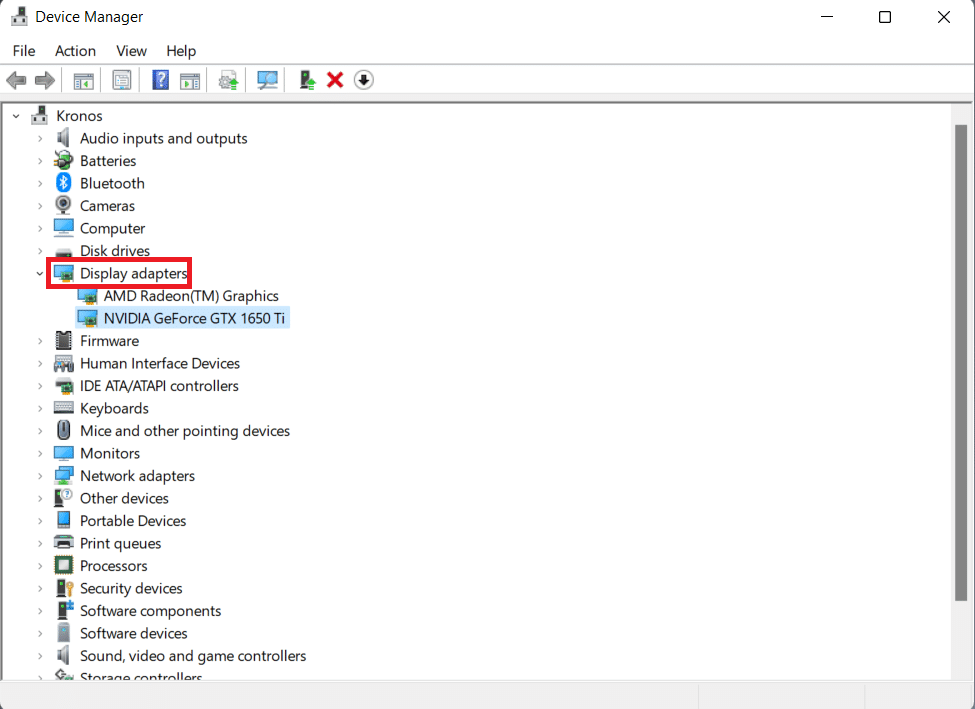
4. Faceți clic dreapta pe driverul plăcii grafice, cum ar fi, NVIDIA GeForce GTX 1650 Ti și faceți clic pe Actualizare driver din meniul contextual.
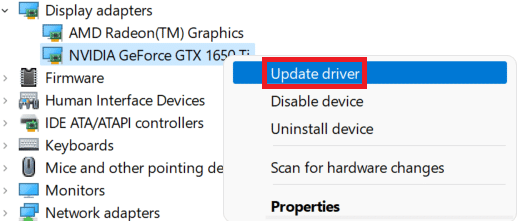
5A. Faceți clic pe Căutare automată pentru drivere pentru a permite sistemului de operare Windows să caute și să descarce drivere.
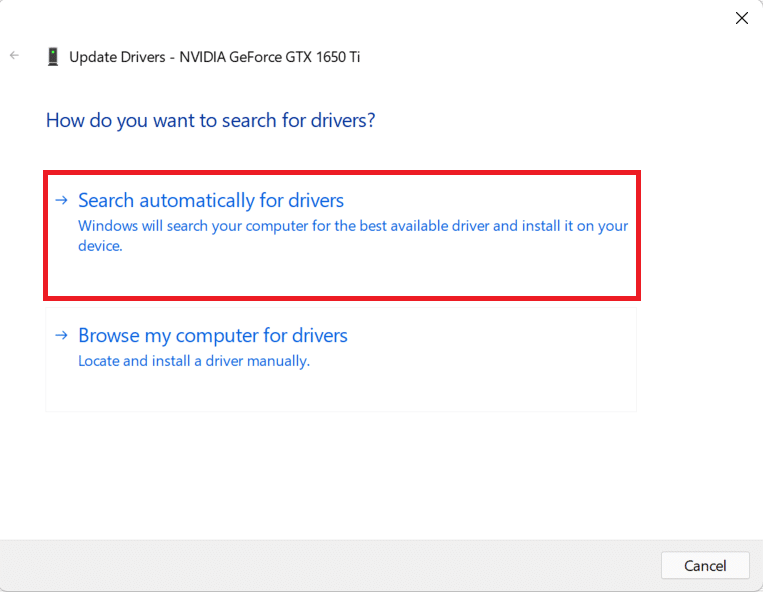
5B. Alternativ, faceți clic pe Răsfoiți computerul meu pentru drivere. Apoi, faceți clic pe Răsfoire... pentru a localiza și instala driverul din stocare. Faceți clic pe Următorul .
Notă: Puteți descărca drivere pentru placa dvs. grafică de pe site-ul oficial de asistență al producătorului.
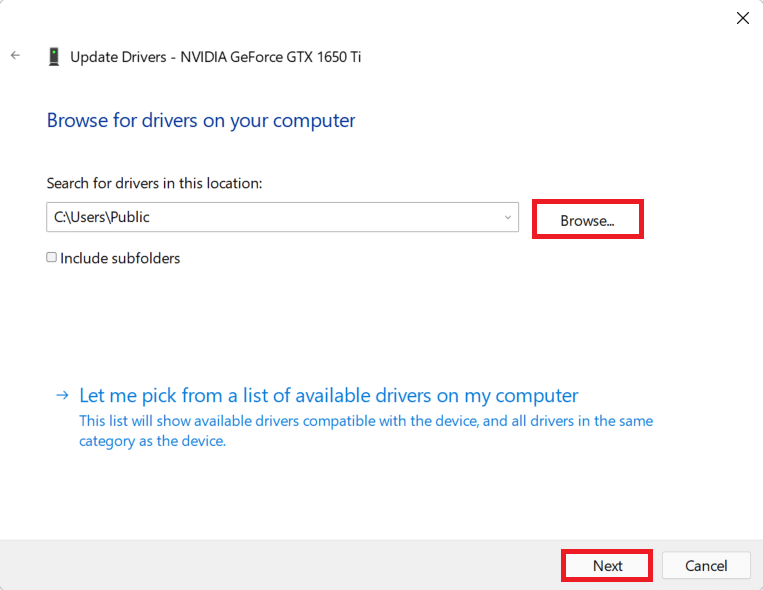
6. În cele din urmă, faceți clic pe Închidere și reporniți computerul după ce vrăjitorul a terminat de instalat driverele.
Citiți și: Cum să anulați actualizările de drivere pe Windows 11
Metoda 5: Modificați setările de control al contului de utilizator
Dacă Asistentul de instalare tot nu funcționează după rularea ca administrator și primiți același cod de eroare, poate fi necesar să activați permisiunile UAC (Control cont utilizator) pentru noile instalări. Iată cum să remediați eroarea 0x8007007f în Windows 11 pornindu-l:

1. Faceți clic pe pictograma Căutare și tastați Panou de control . Apoi, faceți clic pe Deschidere , așa cum se arată.
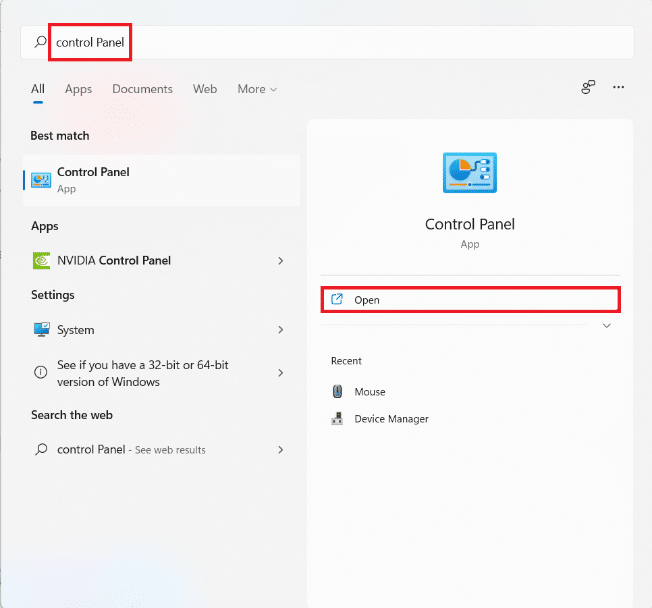
2. Aici, selectați Conturi de utilizator .
Notă: asigurați-vă că sunteți în modul de vizualizare categorie . Dacă nu, faceți clic pe Vizualizare după și selectați Categorie în colțul din dreapta sus al ferestrei.
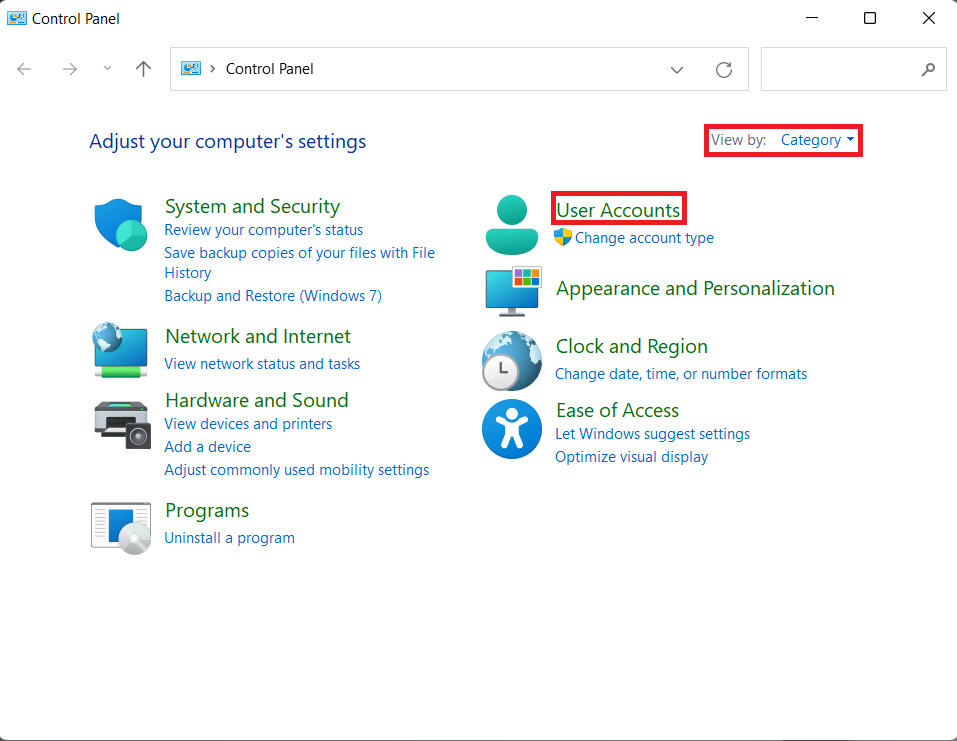
3. Faceți clic din nou pe Conturi de utilizator .

4. Acum, faceți clic pe Modificați setările de control al contului de utilizator .
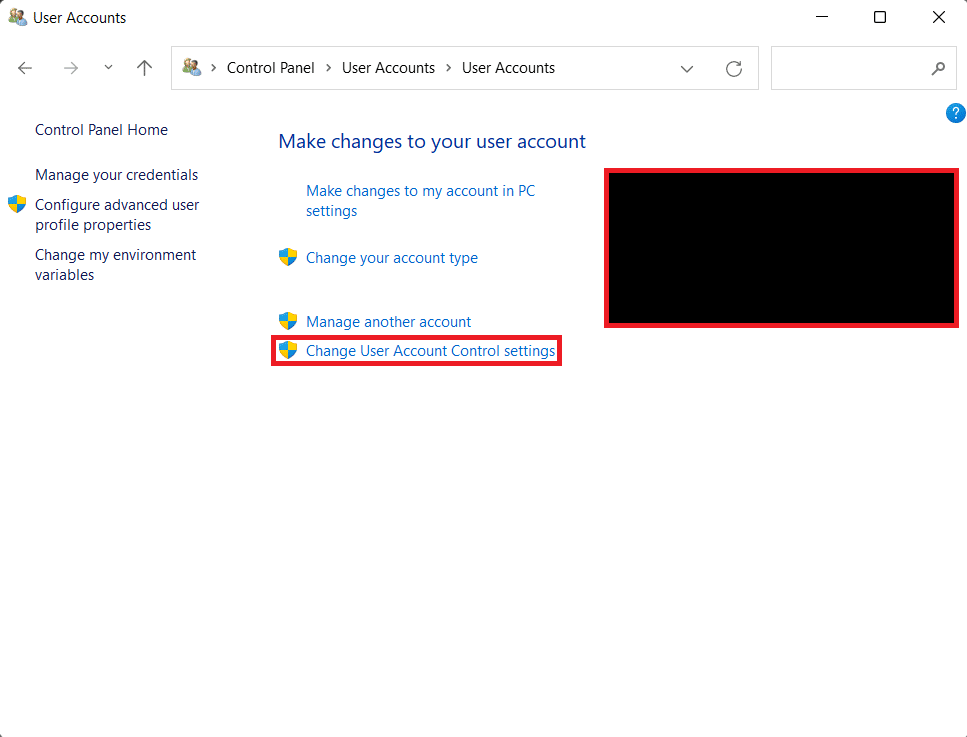
5. Trageți glisorul la nivelul cel mai de sus marcat Anunțați-mă întotdeauna când:
- Aplicațiile încearcă să instaleze software sau să facă modificări pe computerul meu.
- Fac modificări la setările Windows.
6. Faceți clic pe OK .
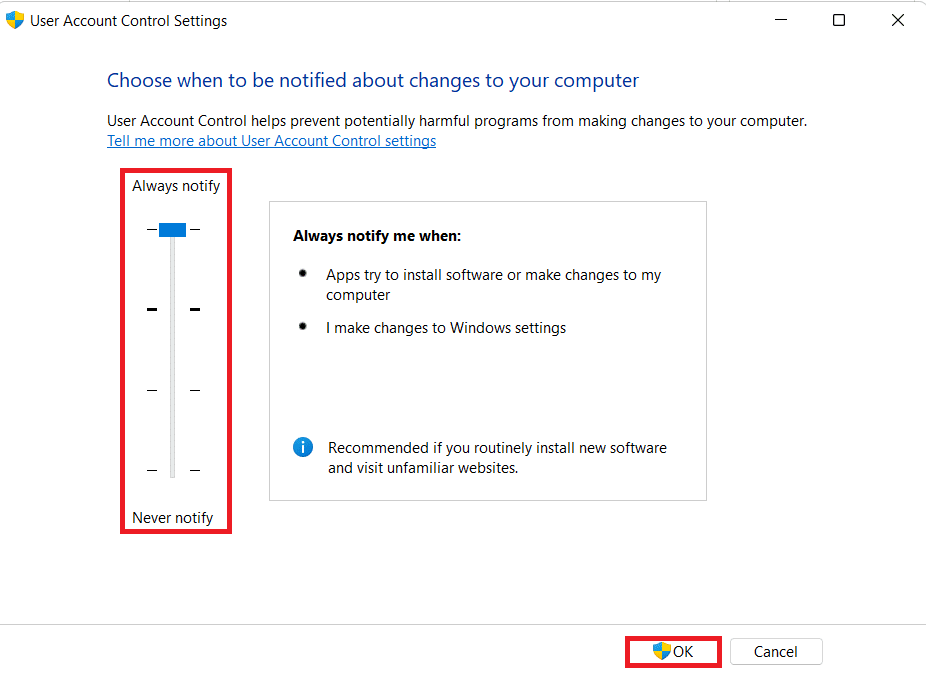
7. În cele din urmă, faceți clic pe Da în promptul User Account Control pentru a salva aceste modificări.
Citește și: Dezactivează Controlul contului de utilizator (UAC) în Windows 10
Metoda 6: Dezinstalați antivirusul terță parte (dacă este cazul)
Dacă aveți vreun software antivirus terță parte pe computer, este posibil ca Asistentul de instalare să funcționeze defectuos. Este de preferat să eliminați software-ul înainte de a continua cu instalarea. După ce ați făcut upgrade la Windows 11, îl puteți reinstala oricând. Asigurați-vă că software-ul antivirus a fost actualizat pentru a suporta Windows 11.
1. Apăsați simultan tastele Windows + X pentru a deschide meniul Quick Link .
2. Faceți clic pe Aplicații și caracteristici din listă.
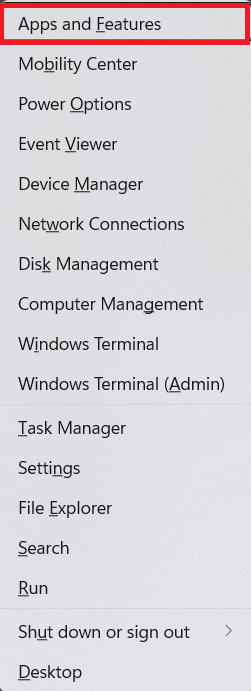
3. Derulați prin lista de aplicații instalate și faceți clic pe pictograma cu trei puncte pentru antivirusul terță parte instalat pe sistemul dumneavoastră.
Notă: am arătat McAfee Antivirus ca exemplu aici.
4. Apoi, faceți clic pe Dezinstalare , după cum se arată.
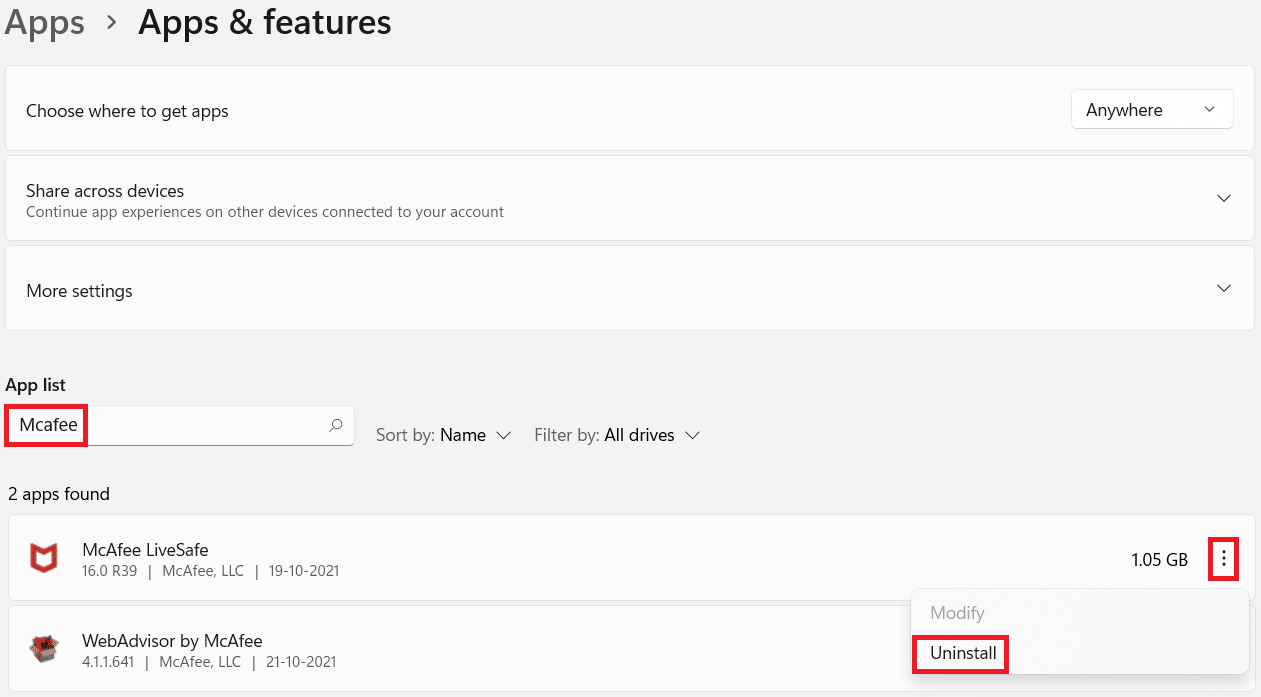
5. Faceți clic pe Dezinstalare din nou în caseta de dialog de confirmare.
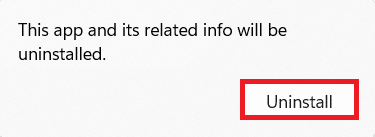
Metoda 7: Rulați Scanarea System File Checker
Este posibil ca Asistentul de instalare să nu funcționeze corect dacă fișierele de sistem ale computerului sunt corupte sau lipsesc. Puteți rula o scanare a fișierelor de sistem (SFC) pentru a exclude această posibilitate și, sperăm, să remediați eroarea 0x8007007f pe Windows 11.
1. Apăsați simultan tastele Windows + X pentru a deschide meniul Quick Link .
2. Selectați Windows Terminal (Admin) din listă, așa cum se arată.
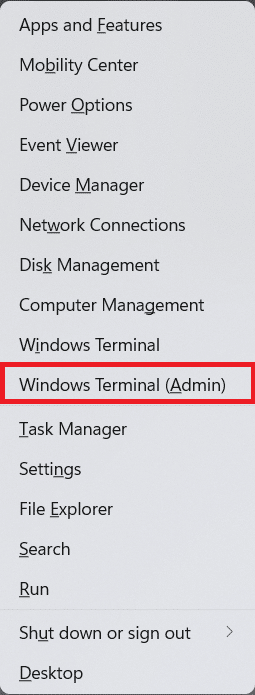
3. Faceți clic pe Da în promptul User Account Control .
4. Apăsați simultan Ctrl + Shift + 2 taste pentru a deschide fila Command Prompt .
5. Tastați comanda: SFC /scannow și apăsați tasta Enter pentru a executa.
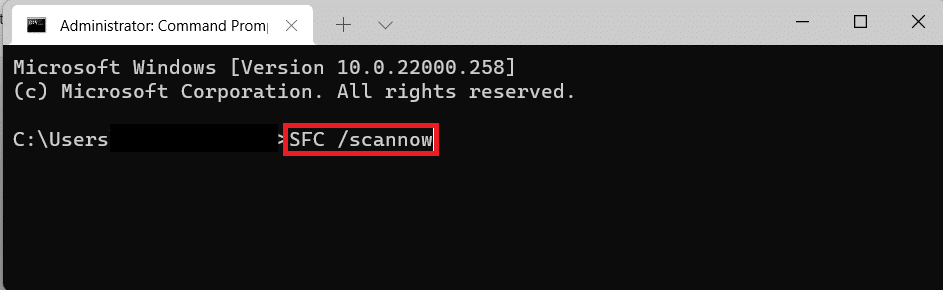
6. După ce scanarea este finalizată, reporniți computerul Windows și încercați să faceți upgrade la Windows 11.
Citește și: Cum se instalează codecuri HEVC în Windows 11
Metoda 8: Asigurați-vă că Secure Boot și TPM 2.0 sunt activate
TPM 2.0 și Secure Boot sunt acum cerințe critice pentru Windows 11 Upgrade, conform Microsoft, deoarece securitatea este principalul obiectiv al Windows 11. Lipsa oricăreia dintre acestea poate cauza apariția unei erori în timpul încercării de a actualiza Windows. Din fericire, este simplu să vezi dacă ai ambele servicii activate sau dezactivate. Iată cum să remediați codul de eroare de instalare a actualizării 0x8007007f în Windows 11, asigurându-vă că pornirea securizată și TPM 2.0 sunt activate:
Pasul I: Verificați starea TPM
1. Apăsați împreună tastele Windows + R pentru a deschide caseta de dialog Run .
2. Tastați tpm.msc și faceți clic pe OK.
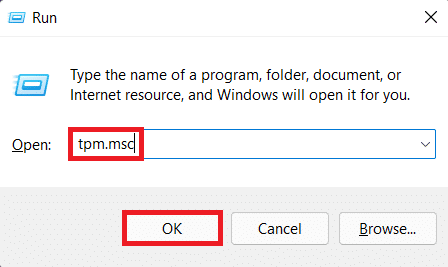
3. Sub Stare , ar trebui să fie afișat mesajul TPM este gata de utilizare .
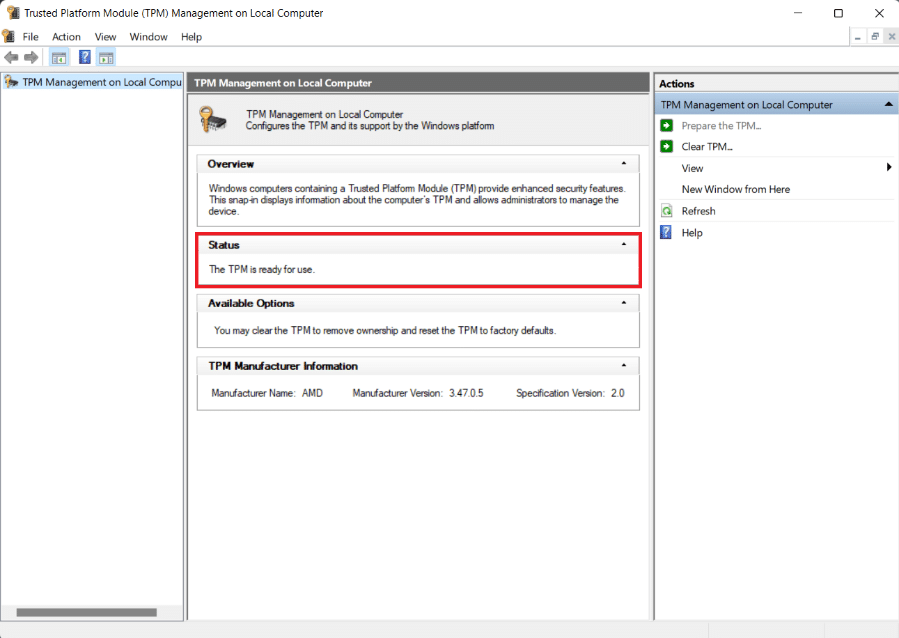
4. Dacă nu, activați TPM din setările BIOS ale computerului dumneavoastră Windows.
Pasul II: Verificați starea de pornire securizată
1. Faceți clic pe pictograma Căutare și tastați System Information . Apoi, faceți clic pe Deschidere.
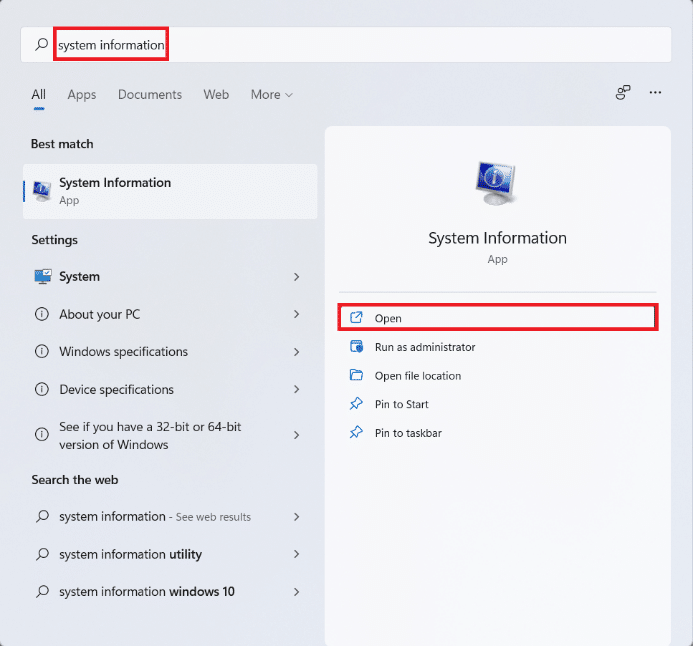
2. În fila System Summary , căutați Secure Boot State. Ar trebui să indice starea ca Activată . Vezi poza de mai jos.
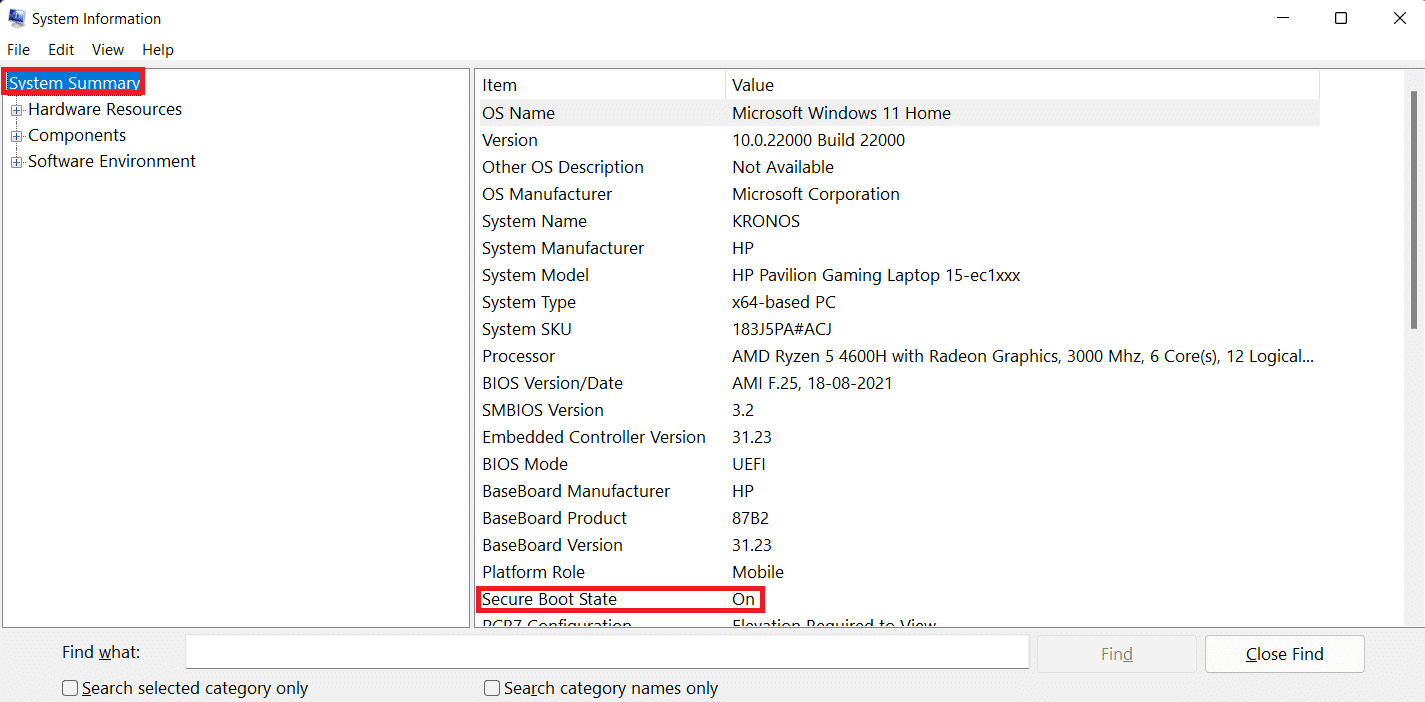
3. Dacă nu, activați Secure Boot din setările BIOS/UEFI.
Metoda 9: Creați și utilizați o unitate USB bootabilă
Dacă niciuna dintre soluții nu funcționează și codul de eroare rămâne, ar trebui să încercați o procedură de instalare diferită. Instrumentul de creare media poate fi folosit pentru a construi un USB bootabil. Citiți aici ghidul nostru despre Cum să creați o unitate USB bootabilă Windows 11 pentru a remedia codul de eroare 0x8007007f în Windows 11.
Recomandat:
- Cum să găsiți cheia de produs Windows 11
- Cum să descărcați și să instalați actualizările Windows 11
- Remediați ecranul negru Windows 11 cu problema cursorului
- Cum se repara Windows 11
Sperăm că ați învățat cum să remediați codul de eroare al instalării actualizării 0x8007007f în Windows 11 . Puteți trimite sugestiile și întrebările dvs. în secțiunea de comentarii de mai jos. Ne-ar plăcea să știm ce subiect doriți să explorăm în continuare.
